Configuração de Preferências
Se existe uma coisa que os recém-chegados ao Sublime Text estranham é a falta de uma tela de configuração de preferências.
Existe um bom motivo para isso: uma das características mais destacadas do Sublime Text é a sua capacidade de ser completamente configurável de forma personalizada.
Para atingir esse nível de flexibilidade, no entanto, foi necessário abordar a configuração de preferências de uma maneira diferente dos editores de texto desktop tradicionais. Seria inviável, por exemplo, ter uma tela de configuração de preferências que comportasse a enorme quantidade de opções que podem ser personalizadas no Sublime Text. Por isso, optou-se por armazenar as configurações em arquivos texto.
Editando arquivos de configuração
Os arquivos de configuração do Sublime Text possuem a extensão .sublime-settings e são escritos no formato JSON [1]. O arquivo de configuração de preferências pode ser encontrado em Preferences | Settings – Default.
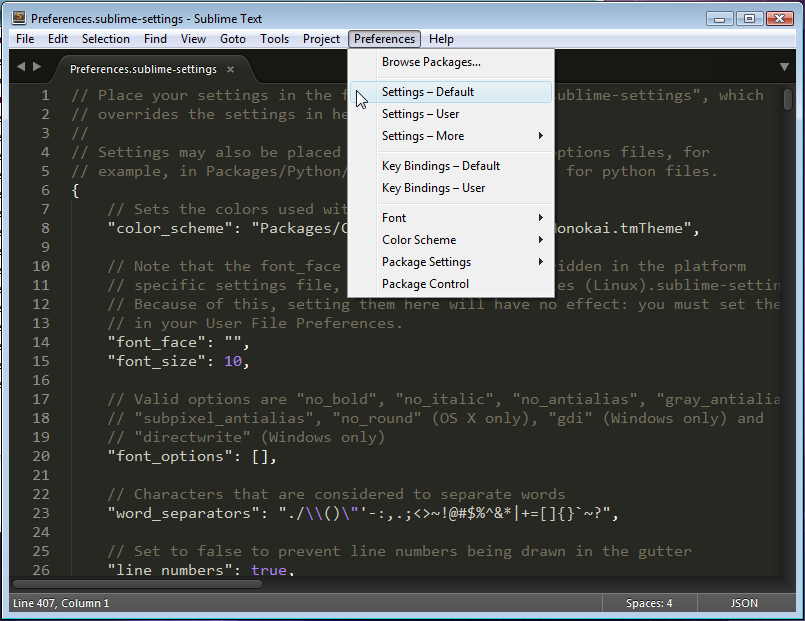
Fig. 26 Arquivo de configuração default
No entanto, como o nome diz, essas são as configurações padrão. Se você precisar fazer algum ajuste nas suas preferências, deve incluir apenas as modificações desejadas no arquivo de preferências do usuário, que está em Preferences | Settings – User.
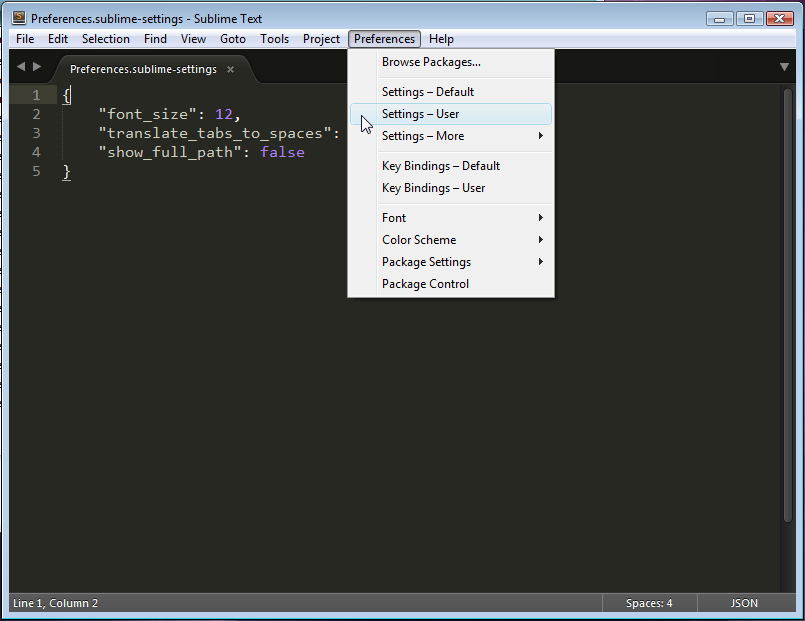
Fig. 27 Arquivo de configuração do usuário
Por exemplo, para mudar a fonte do texto, basta apenas copiar a linha "font_face": "", do arquivo Default/Preferences.sublime-settings para o arquivo User/Preferences.sublime-settings, substituindo pelo nome da fonte desejada (ex.: "font_face": "Ubuntu Mono"). Dessa forma fica fácil mover as preferências do usuários entre diferentes instalações do Sublime.
O arquivo default vem com muitos comentários que explicam para que serve e como funciona cada configuração, mas mesmo assim nós traduzimos as principais delas em detalhes no Apêndice B: Opções do Arquivo de Preferências.
Esquemas de cores
Todo programador tem o seu esquema de cores preferido usar no editor de texto ou IDE. Um dos grandes atrativos do Sublime Text é a possibilidade de escolher entre vários esquemas de cores que vêm junto com o editor ou baixar e instalar um esquema de cores de terceiros.
Para selecionar um dos esquemas de cores nativos do Sublime Text é fácil. Basta ir em Preferences | Color Scheme e experimentar uma das opções disponíveis no menu (Figura 28).
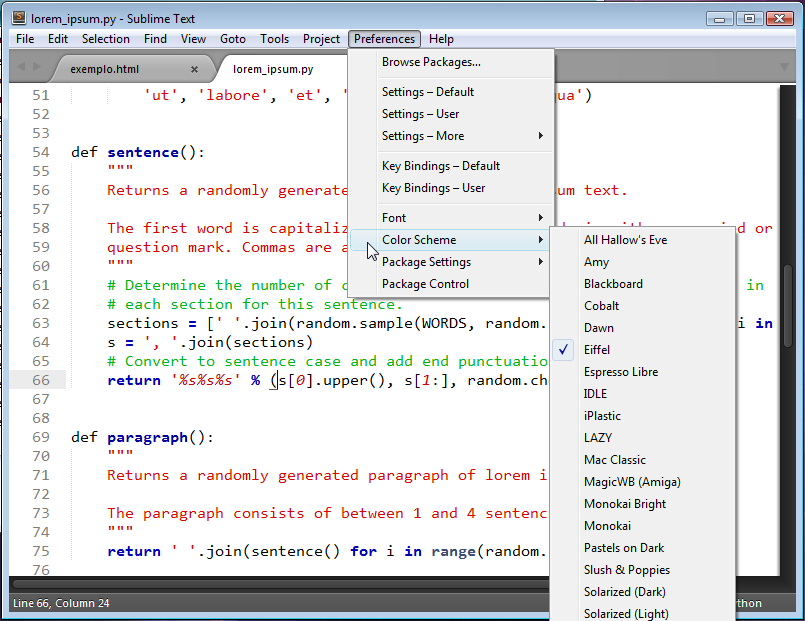
Fig. 28 Escolhendo esquemas de cores
Basicamente, um esquema de cores define as cores que são usadas para o plano de fundo do editor e para o realce de sintaxe das diferentes linguagens de programação, formatos de dados, scripts etc.
Os esquemas de cores são totalmente configuráveis. O formato de arquivo usado para definir esquemas de cores tem a extensão .tmTheme. Esses arquivos estão no formato XML, no qual são definidas as cores que devem ser usadas por cada escopo. Um escopo é cada uma das diferentes partes de uma linguagem, como por exemplo variáveis, constantes, funções, palavras reservadas e assim por diante.
Para ilustrar, abaixo temos um trecho do arquivo referente ao Monokai, o tema default do Sublime Text, responsável fazer com que nomes de funções sejam mostrados na cor cujo código é #A6E22E:
<dict>
<key>name</key>
<string>Function name</string>
<key>scope</key>
<string>entity.name.function</string>
<key>settings</key>
<dict>
<key>fontStyle</key>
<string />
<key>foreground</key>
<string>#A6E22E</string>
</dict>
</dict>
Os detalhes de como criar um esquema de cores do zero são muito extensos e estão além do escopo deste livro. Porém, não é difícil encontrar plugins que facilitam o processo de criar um esquema de cores sem que seja necessário editar arquivos .tmTheme manualmente.